對於眾多網友提出的困惑,關於如何在Win10的環境中成功安裝虛擬機win7尚處於一知半解狀態,本文即為大家詳細解析如何實現這一步驟,讓各位對Win10安裝虛擬機win7的方法了然於心。
1、首先,啟動電腦並進入控制面板介面,搜尋“程式”,定位並開啟“程式與功能”標籤。

2、在彈出視窗中,尋找並選取「啟用或關閉Windows功能」按鈕,按下回車按鈕可迅速進入該選項。
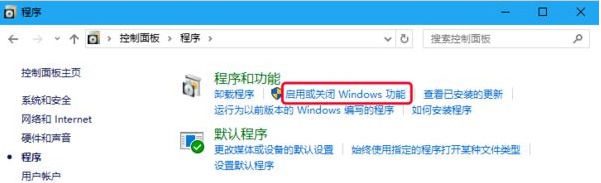
3、在此視窗中找到並勾選下方的「Hyper-V」選項,點選確定退出,開啟開始功能表Windows管理工具目錄。
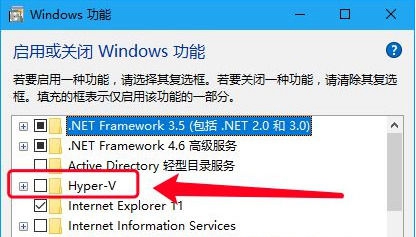
4、找到“Hyper-V管理員”,點擊啟動它,依序點擊“工具列”中的“操作-新建-虛擬機器”。

5、閱讀完安裝虛擬機器前的簡短提示後,按下下一個按鈕,在預設情況下選擇第一代虛擬機器。
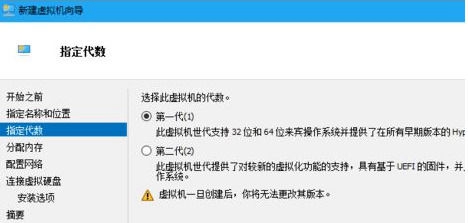
6、然後點選“下一步”,再設定好虛擬機器的記憶體大小,預設為1024MB,建議將記憶體調整至2048MB起。
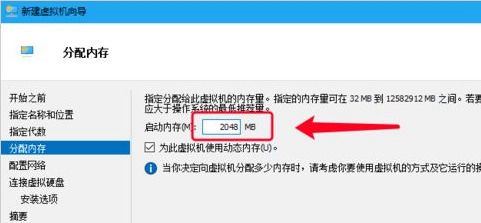
7、再接著,勾選為「此虛擬機器使用動態記憶體」的選項,防止虛擬機器記憶體告急導致win7虛擬機崩潰。
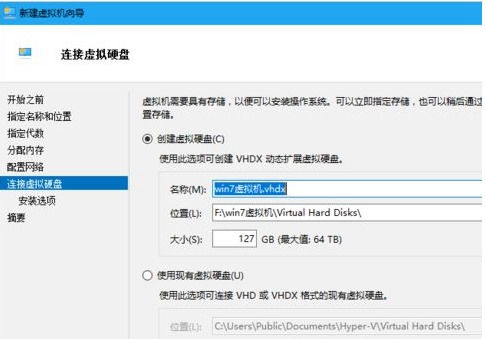
8、點選“下一步”,連接虛擬硬碟。此處設定虛擬機器及相關文件的儲存位置,建議預留至少20GB的硬碟空間。
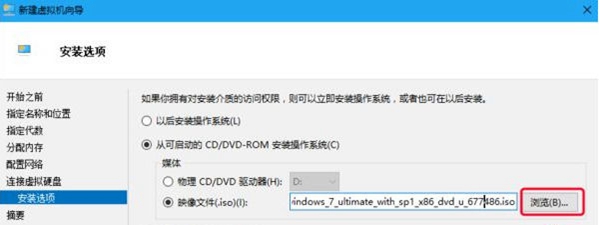
9、點選下一步,進入安裝環節,將設定虛擬機器的安裝方式以及儲存位置。
10、主要分為兩種策略:第一種是從頭開始建立一個全新的虛擬機器容器,之後再進行win7虛擬機器的安裝。
11、確認新建的win7虛擬機器的配置,請記住安裝win7的過程中是無法中斷的,整個過程是無法逆轉的。
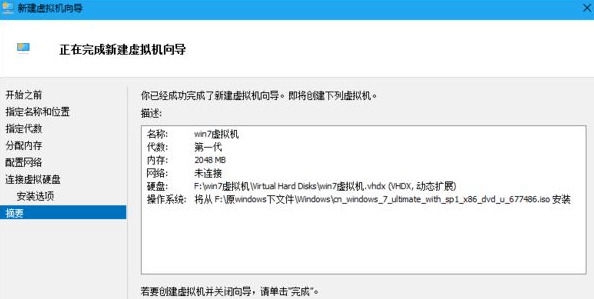
12、剩下的安裝過程基本上與重裝系統一致,只不過是裝在虛擬機器而已,最後我們點擊連結即可了。
以上是安裝win7的方法:在win10家用版中設定虛擬機的詳細內容。更多資訊請關注PHP中文網其他相關文章!




